Las herramientas que ofrecen las capas de ajuste de Photoshop tienen niveles. Algunas como ‘Curvas’, ‘Mezclador de canales’ y ‘Tono/Saturación’ son herramientas que sirven muy bien para ajustes finos, ajustes globales y correcciones rápidas. Herramientas como ‘Exposición’ y ‘filtros de foto’ sirven para hacer ajustes específicos y correcciones rápidas. Y hay herramientas como nuestro protagonista de hoy que son muy buenas para hacer correcciones globales.
Así que sin más, hoy vamos a ver qué es la herramienta de ‘Balance de color’ y cómo podemos utilizarlas en nuestras fotografías.
En el recuadro

Al crear una capa de ajuste de ‘Balance de color’ veremos una interfaz de ajuste muy sencilla. En la parte de arriba verán un menú desplegable con tres opciones: Sombras, tonos medios y brillos. En el recuadro de abajo verán tres palancas: Cian-Rojo, Magenta-Verde y Amarillo-Azul.
La interfaz sola nos dice para qué nos servirá esta herramienta. Pero, tal vez, lo más importante es saber que no afecta al color directamente, sino a la escala de grises de la toma en general. Además, entre más alto es el valor que se agrega de un tono más afectará la escala general. Ejemplo, si estamos en sombras y agregamos mucho amarillo, los brillos se verán afectados (aunque en menor medida que las sombras).

Otra propiedad que debemos conocer de la herramienta es que agrega el tono de la palanca modificada en mayor o menor escala. Lo hace de manera muy suave, pero notarán que es una herramienta de mucho cuidado. Agregar mucho de un color puede arruinar todo el color de la imagen de manera esporádica.
Estando en el desplegable de sombras, al modificar un color los tonos de gris más oscuros ganarán más de la dominante agregada. En el ejemplo de abajo podemos ver cómo los grises agarran más dominante magenta en ellos.

No hay un camino correcto para esta variación de tonos, mover un complementario directamente también se puede lograr moviendo los primarios que lo componen. Así como podemos agregar magenta directamente, podemos llegar al mismo resultado agregando azul y rojo a la escala de grises.

Los tonos medios agregarán la dominante de color de manera pareja en toda la escala. Abajo pueden ver que al agregar cyan, no se ve que haya afectado mucho a los grises brillantes ni a los oscuros.

Al agregar la dominante sobre las altas luces, los grises más claros recibirán más de esa dominante agregada con la palanca. Ejemplo, al agregar amarillo generamos una dominante de este color sobre la escala, pero las sombras no se verán tan afectadas.

¿En la realidad?
Esta es una herramienta que debe pensarse con un objetivo global: corrección de color y graduación de color, por ejemplo. Es una herramienta poderosa si se usa bien, pero a la vez puede ser una muy destructiva, si no se usa con suavidad.
Vamos a ver como ejemplo la imagen de abajo:

Lo primero que haría sería ajustar el contraste general que me gustaría manejar. Para ello usé una capa de curva.

Para corregir el balance de blanco puedo crear una primera capa de balance de color. Preferiblemente, esta corrección hacedla sobre los brillos, pues dan un mejor resultado. En este caso agregué magenta para eliminar toda la dominante verde de la imagen y agregue un poco de azul para que no quede tan cálida. Con esto tendremos una imagen más neutra para graduar el color.

Finalmente, con una segunda capa de balance de color agregué tonos sobre las sombras y tonos medios. En este caso me interesó darle una sensación de calidez a la fotografía enfocada en el rojo.

Lo más importante es tratar de no pasarse de 20% del valor hacia ningún lado de la escala, pues es ahí cuando más se siente pesada la herramienta sobre la imagen.
Como podéis ver, los cambios de color son muy suaves. Además, si experimentáis con los modos de fusión de capa, encontraréis formas más creativas para modificar el color.
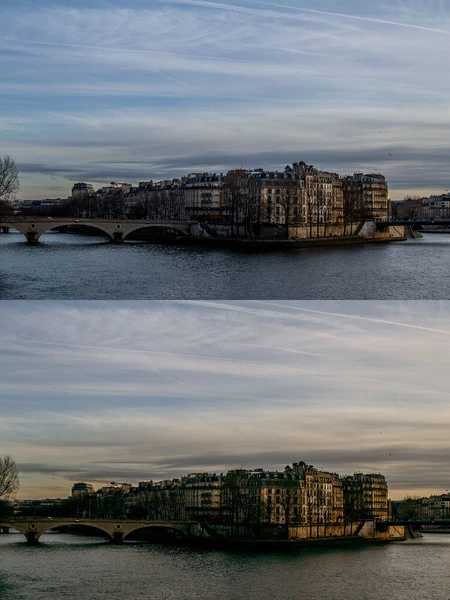 Mezclando tonos con el modo fusión de oscurecer.
Mezclando tonos con el modo fusión de oscurecer.
¿Qué herramienta os gustaría conocer para la próxima?
_
Más en Xataka Foto | Cómo hacer un correcto revelado digital de nuestras fotos si exponemos a la derecha
_
Imágenes | Sergio Fabara

